- 图像和文字技巧
大家都知道,在WPS表格中可以很方便地使用公式进行计算。其实WPS文本中也可以实现公式计算。

以此产品表格为例,首先计算第一个产品的总价,点击“总价”下的空白单元格,点击“表格工具”,选择“公式”。
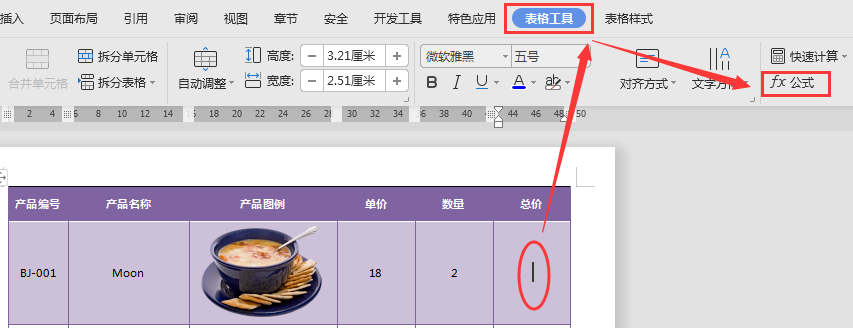
弹出的对话框分为“公式”和“辅助”两大模块。我们先来看看“辅助”中的几项内容分别代表什么。
"数字格式表单"可以选择显示结果的格式,包括数字、中文等
“粘贴函数”是您选择使用的函数,例如加法、减法、乘法和除法。
"表格范围"相当于Excel表格中的区域范围。设置公式时,需要选择对应的计算区域。
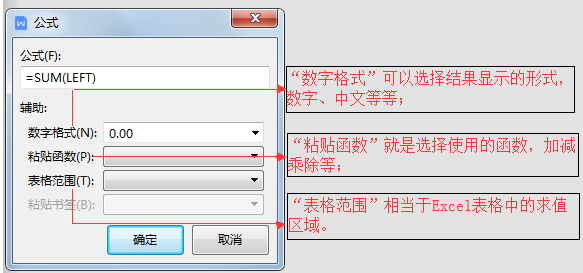
现在要计算第一项商品的总价,请在“公式栏”中输入“=”(等于)符号。
“数字格式”选择显示两位小数的第二种格式,“粘贴功能”选择“PRODUCT”,即乘法功能。
在“表格范围”中选择左侧的“LEFT”,然后单击“确定”。此时计算出第一个商品的总价。
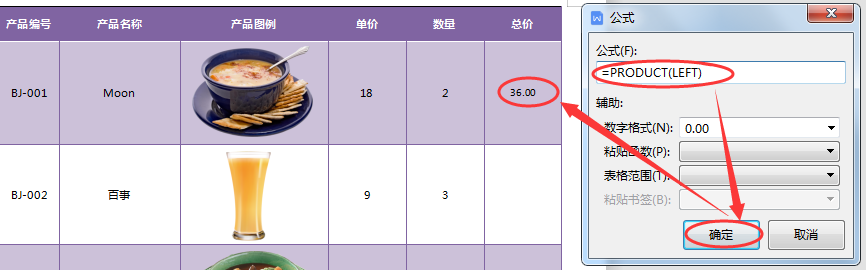
ii将结果复制到其他需要计算“总价”的单元格,选择粘贴的单元格,按“F9”更新字段。
这样所有公式都会自动更新以产生正确的结果。
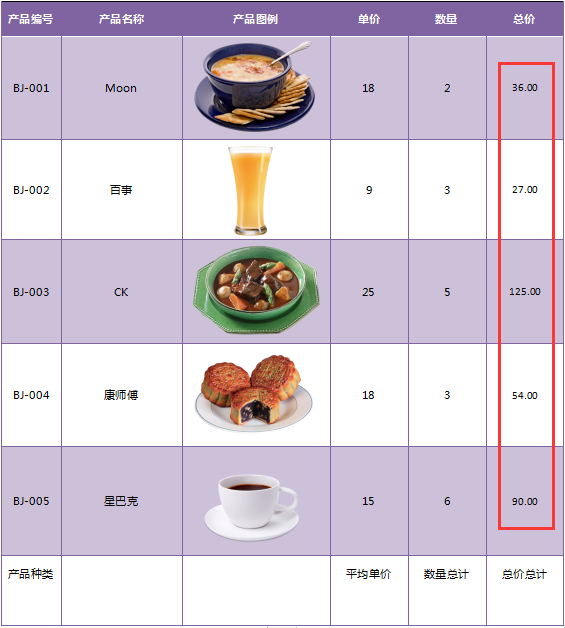
接下来,计算“平均单价”,点击“表格工具”-“公式”,在“公式栏”中输入“=”号。
“粘贴函数”选择“AVERAGE”平均函数,“表格范围”选择“ABOVE”向上。
单击“确定”即可获取平均值。
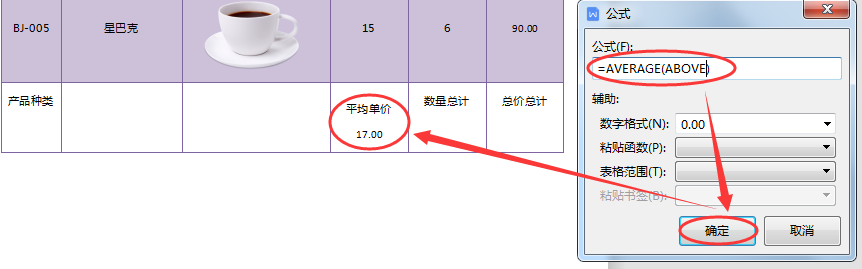
同样,“总数量”和“总价格”也需要使用“SUM”求和函数。只需向上选择“表格范围”的“上方”即可。
[需要注意的是,公式计算不能计算除数字以外的表格内容。如果内容是文本格式,必须先修改为数值,然后再计算]。
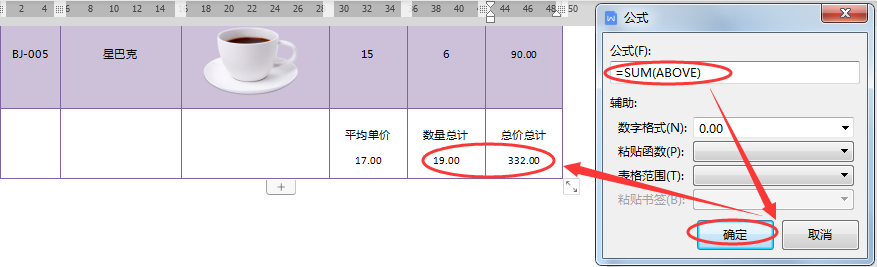
文章为用户上传,仅供非商业浏览。发布者:Lomu,转转请注明出处: https://www.daogebangong.com/articles/detail/WPS-wen-zi-zhong-de-gong-shi-ji-suan.html

 支付宝扫一扫
支付宝扫一扫 
评论列表(196条)
测试